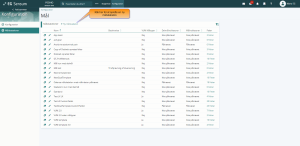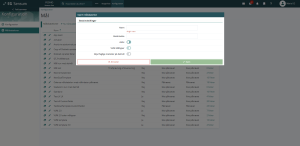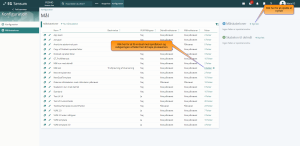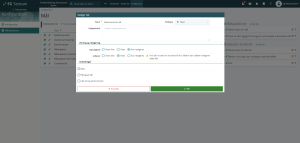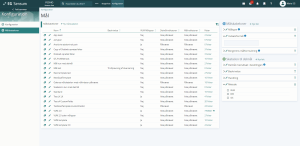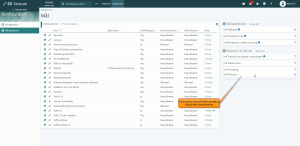Sådan konfigurerer du målskabeloner
Mål konfigureres uafhængigt af
Følg disse trin for at oprette en målskabelon:
-
Hold din mus over
 -ikonet for at åbne genvejsmenuen.
-ikonet for at åbne genvejsmenuen. -
Klik på Konfiguration.
-
Klik derefter på Mål.
-
sidemenuen skal du nu klikke på Målskabeloner. Du kommer nu til følgende side:
-
Klik på
 Ny målskabelon i værktøjslinjen. Et popup-vindue åbnes.
Ny målskabelon i værktøjslinjen. Et popup-vindue åbnes.
-
Angiv et navn til målskabelonen. Vær opmærksom på, at flere målskabeloner ikke dele samme navn.
-
Angiv eventuelt en beskrivelse af målskabelonen. Dette er valgfrit.
-
Vælg om målskabelonen skal være aktiv eller inaktiv. Som standard er det sat til at være aktivt. Du vælger ved at klikke på swipe-knappen
 .
. -
Klik på
 -knappen ud for VUM måltyper, hvis målskabelonen skal være baseret på VUM Måltyper (når du efterfølgende opretter mål og delmål, vil VUM måltyperne blive anvendt).
-knappen ud for VUM måltyper, hvis målskabelonen skal være baseret på VUM Måltyper (når du efterfølgende opretter mål og delmål, vil VUM måltyperne blive anvendt). -
Klik på
 -knappen ud for Skjul faglige metoder på delmål, hvis du ønsker at skjule faglige metoder, når du opretter delmål.
-knappen ud for Skjul faglige metoder på delmål, hvis du ønsker at skjule faglige metoder, når du opretter delmål. -
Klik på
 Gem for at afslutte oprettelsen af målskabelonen.
Gem for at afslutte oprettelsen af målskabelonen.
Når målskabelonen er oprettet, skal der oprettes felter på mål og delmål. Der kan oprettes alle de felter, der er behov for.
-
Klik på 0 Felter i kolonnen Felter. Når en ny målskabelon oprettes, vil der som standard altid være 0 felter.
-
Klik på
 Nyt felt ud for enten Målskabeloner eller Skabelon til delmål. Et popup-vindue åbnes.
Nyt felt ud for enten Målskabeloner eller Skabelon til delmål. Et popup-vindue åbnes.
-
Angiv et navn til feltet.
-
Vælg hvilken type felt, du ønsker at oprette. Der kan oprettes følgende typer felter:
Alt efter hvilket type felt du vælger at oprette, så vil der være forskellige måder at udfylde det på. Det kan du se mere om ved at klikke på det enkelte felt ovenfor.
-
Angiv eventuelt en hjælpetekst. Dette er ikke obligatorisk.
-
Under sektionen Visning og redigering kan du angive, hvor feltet skal vises/om det kan redigeres. Du kan vælge mellem, at feltet enten skal vises eller ikke vises for henholdsvis myndighed eller udfører eller du kan vælge, at feltet kan redigeres af myndighed og/eller udfører. Du kan kun angive en svar mulighed for hver.
-
Vælg om feltet skal være aktivt. Som standard vil det være sat til at være aktivt.
-
Vælg om feltet skal være påkrævet.
-
Vælg om feltet skal være låst af organisationsadministrator.
-
Klik på
 OK for at oprette feltet.
OK for at oprette feltet.
Når felterne er oprettet, så kan de foldes ud i højre side af skærmen, for at se, hvordan de er sat op.
Det er muligt at ændre på rækkefølgen af felter. Det gør du ved klikke på et felt, holde musen inde og trække det til den nye placering.
Efter anvendelse af mål eller delmål, er det ikke længere muligt at redigere felttype samt at slette mål eller delmålsfelter. Når en bruger har anvendt en målskabelon, kan man stadigt tilføje nye felter og flytte rundt på felterne.
Note: Hvis den aktive skabelon bliver taget i brug af nogen, så er det ikke længere muligt at ændre skabelonen.
Note: Du kan klikke på ![]() -ikonet øverst til højre over målskabelonerne. Her kan du vælge at få vist inaktive målskabeloner i oversigten også.
-ikonet øverst til højre over målskabelonerne. Her kan du vælge at få vist inaktive målskabeloner i oversigten også.
Note: Den samme målskabelon kan anvendes til både Udfører og Myndighed med mulighed for at Udfører på lokale mål kan redigere et felt med indstillinger "Vises" for Udfører.